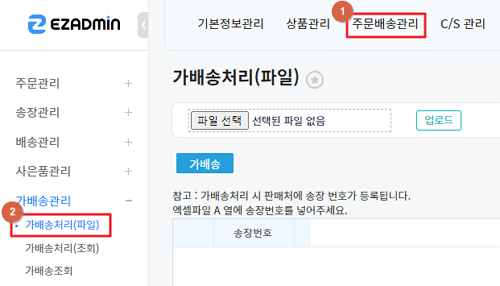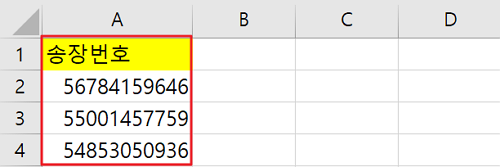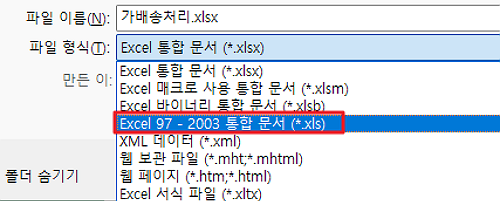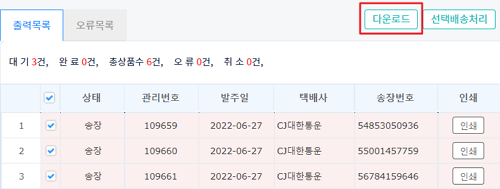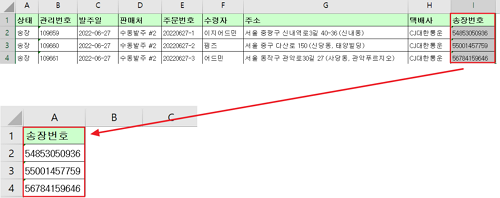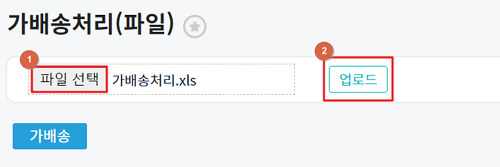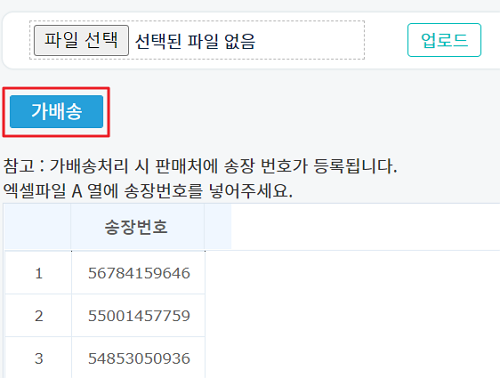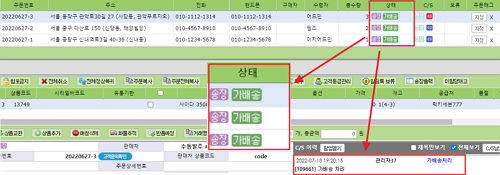가배송처리(파일)
개요
가배송은 실제 배송처리를 하지 않았음에도 판매처에 송장번호를 미리 입력시켜 고객들에게는 배송중 상태로 보여주는 기능입니다.
가배송처리를 하면 이지어드민에서는 주문이 송장 상태로 표시됩니다.
즉, 가배송처리는 추후에 실제 배송처리를 통해 주문을 배송상태로 변경해야 합니다.
※ 가배송처리를 위해서는 이지오토가 실행되고 있어야 합니다. 이지오토가 꺼진상태에서 작업할 경우 적용되지 않습니다.
|
가배송처리를 필요로 하는 (예)
|
step 1. 일괄 가배송 처리할 엑셀파일 작성하기
|
a. 엑셀파일 수기로 작성하기
| 1. 엑셀프로그램을 실행합니다.
|
|
3. 작업한 파일은 Excel 97-2003년 통합문서로 저장합니다.
|
b. 엑셀파일 다운로드 받아 작성하기
|
|
3. 다운받은 엑셀파일에서 송장번호 열을 찾아 송장번호 열만 남기고 나머지 열은 모두 삭제합니다.
4. A열에 송장번호 항목이 기재 되도록 엑셀파일을 수정합니다.
|
|
5. 작업한 파일은 Excel 97-2003년 통합문서로 저장합니다.
|
step 2. 가배송처리할 엑셀파일 등록하기
1. 방금 작성한 엑셀파일을 파일선택을 클릭하여 선택합니다.
|
|
3. 파일이 등록되면 화면에 가배송처리할 송장번호가 나타나며, 해당 정보가 맞다면 가배송 버튼을 클릭하여 가배송처리를 완료합니다.
|
|
step 3. 가배송주문 실제 배송처리하기
가배송주문은 실제 배송처리된 것이 아니므로 송장상태로 이지어드민에 표시됩니다. 즉, 실제 배송처리를 해서 배송 상태로 변경해줘야 합니다.
아래 메뉴얼 참고 부탁드립니다.
관련 FAQ